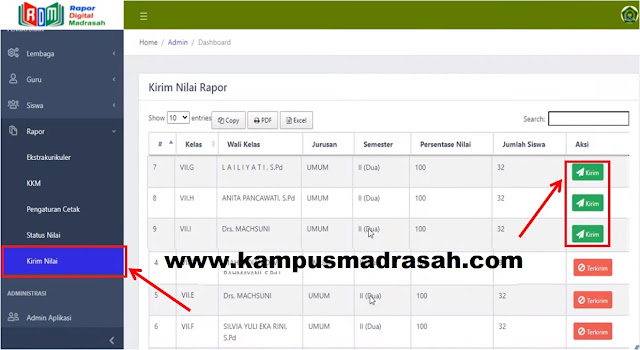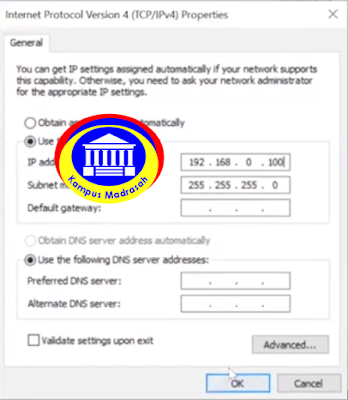Update RDM Versi Terbaru Kurikulum Merdeka Tahun 2022/2023
ARDRDM atau Rapor Digital Madrasah adalah aplikasi pengolahan dan pelaporan hasil belajar siswa yang dikembangkan Ditjen Pendidikan Islam Kementerian Agama Republik Indonesia
Pada Tahun Ajaran 2022/2023 ini Aplikasi RDM terus berupaya untuk menyesuaikan dengan Kurikulum yang telah ditetapkan Pemerintah yang dalam hal ini Kementerian Pendidikan Kebudayaan Riset dan Teknologi (Kemendikbudristek) dan Dirjen Pendidikan Islam Kementerian Agama
Seperti yang sudah kita ketahui bersama di tahun ajaran 2022/2023 ini di sebagian Madrasah ada yang sudah menerapkan Kurikulum Merdeka yang tentu saja pada jenis penilaiannya akan sedikit berbeda dengan jenis penilaian yang ada pada Kurikulum 2013
Untuk itu, bagi madrasah yang sudah menerapkan Kurikulum Merdeka atau masih menggunakan Kurikulum 2013 silahkan perhatikan langkah-langkah persiapan melakukan Update RDM ke versi terbarunya yang di dalamnya terdapat pilihan Kurikulum (Kumer dan K13) serta solusi jika terjadi permasalahan setelah Update RDM Kurikulum Merdeka
Rilis Update RDM Versi 2.0 Revisi 20221201202546
Pada rilis kali ini aplikasi Rapor Digital Madrasah (RDM) akan menambahkan menu-menu yang menyesuaikan dengan Kurikulum Merdeka, untuk lebih detailnya silahkan perhatikan hal-hal terkait Update RDM versi terbaru berikut
- Pembaharuan aplikasi terkait Kurikulum Merdeka
- Penyesuaian data kelas berdasarkan Kurikulum
- Penambahan mapel Kurikulum Merdeka melalui syncron Mata Pelajaran
- Tambahan menu Cetak Rapor pada akses Administrasi/Staf
Prosedur Update RDM terkait kurikulum Merdeka
Sebelum rekan-rekan Kampus Madrasah melakukan Update RDM Kurikulum Merdeka, ada beberapa hal yang harus anda perhatikan sebelum melakukan Update RDM ke versi terbarunya, diantara prosedur tersebut adalah sebagai berikut
- Lakukan Backup data sebelum proses update RDM.
- Lakukan update secara online melalui akun proktor.
- Setelah update, untuk memastikan semua field database tambahan tercreate, silahkan logout dan login kembali.
- Lakukan syncron Mapel pada menu mata pelajaran untuk menarik mapel kurikulum merdeka.
- Lakukan edit/tambah kelas dan tentukan bahwa kelas tersebut adalah kelas yang menggunakan kurikulum merdeka.
- Kelas yang sudah ditambahkan sebelumnya secara default akan di set sebagai K13.
- Untuk Jenjang MA, pastikan kelas 10 yang menggunakan kurikulum merdeka tidak di tetapkan sebagai kelas dengan jurusan tertentu tetapi memilih jurusan Umum, karena tidak ada penjurusan di kelas 10 untuk kurikulum merdeka.
- Pada rilis awal RDM, blm ada raport P5RA. Dimana rapor P5RA akan muncul pada rilis berikutnya.
- RDM dengan Kurikulum Merdeka hanya diperuntukkan bagi Madrasah yang mempunyai SK pelaksana Kurikulum Merdeka.
Solusi Permasalahan Setelah Update RDM
Bagi rekan-rekan kampus madrasah yang sudah melakukan Update RDM namun masih terdapat kendala, silahkan perhatikan permasalahan dan solusi berikut ini
- Syncron mapel gagal : Solusi, logout dan login kembali kemudian syncron mapel. Untuk yang mengupdate secara manual, kemungkinan beberapa field database tidak terkreate.
- Aplikasi minta pengisian KKM sedangkan di Kurmer tidak ada KKM : Solusi tetap isi KKM di pengaturan karena istilah baru di kurmer adalah KKTP yang sama dengan KKM.
- Mapel Mulok Hilang di Kurmer: Bukan mapelnya yang hilang, akan tetapi mapel mulok yang ditambahkan sebelumnya adalah mulok K13, jadi untuk mulok Kurmer, silahkan tambahkan.
Demikian yang dapat mimin informasikan terkait Update RDM Versi Terbaru Terkait Kurikulum Merdeka ini semoga bermanfaat